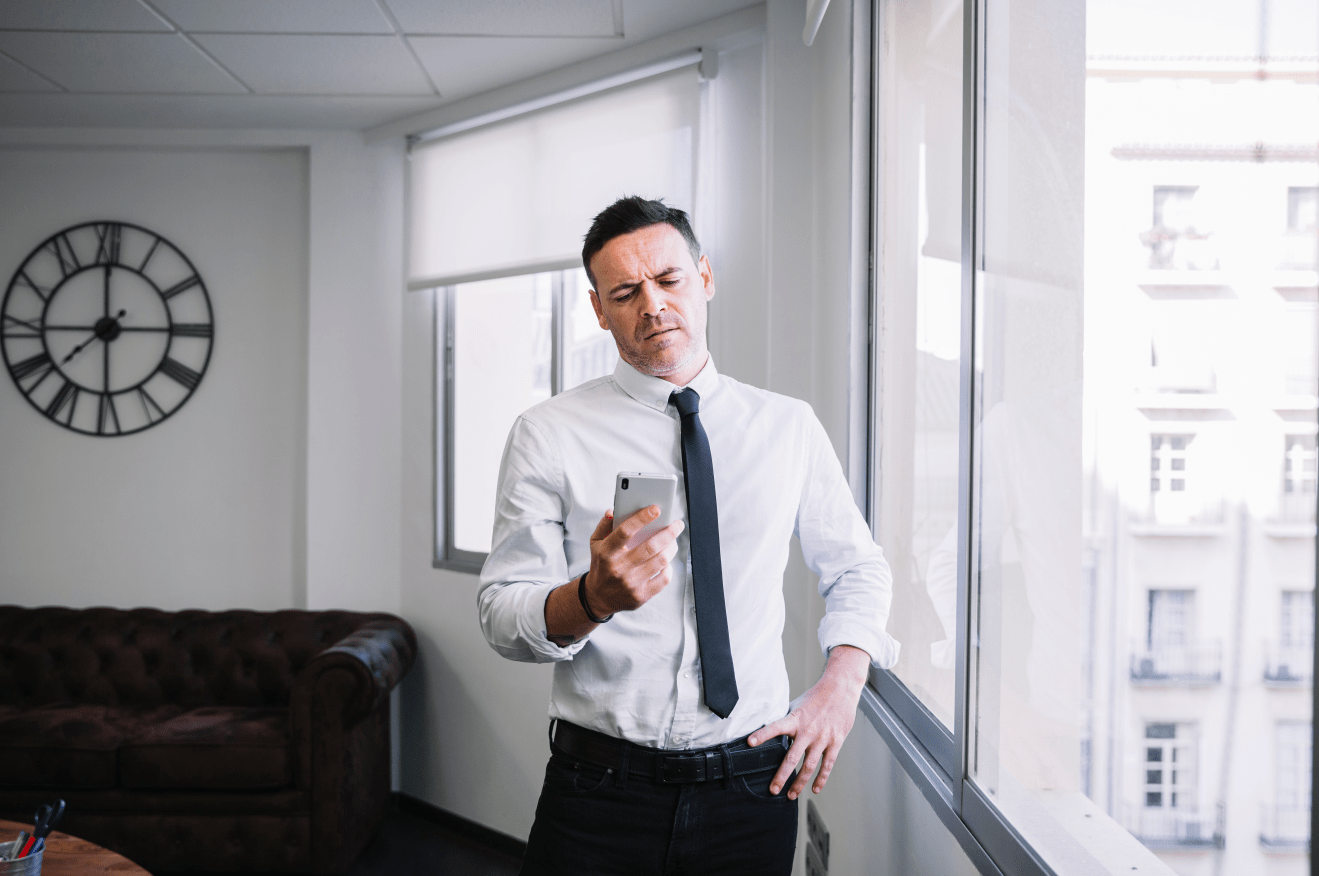Это может быть довольно сложно представить, но было время, когда у людей не было с собой фотоаппаратов, куда бы они ни пошли. Однако сегодня, когда смартфоны есть в каждом кармане, практически каждый имеет доступ к хорошей цифровой камере одним нажатием кнопки.

В результате у любого, у кого есть смартфон, есть возможность снимать и снимать на видео каждый момент своей жизни, которым он хочет поделиться с другими. В ответ на это были созданы платформы социальных сетей, такие как Snapchat, чтобы мы могли легко делиться этими фотографиями и видео со всеми нашими ближайшими друзьями и членами семьи.
Конечно, иногда мы запечатлеваем моменты, из которых можно сделать потрясающие снимки, но нам не приходит в голову сразу же поделиться ими с нашими подписчиками. Вместо этого это потрясающее фото или видео остается нетронутым и недооцененным в фотопленке нашего телефона.
К счастью, это необязательно. Snapchat позволяет легко получать доступ к фотографиям из вашей фотопленки через приложение, редактировать их и делиться ими со своими подписчиками, так что никому не нужно будет отключаться только из-за момента, когда он забыл.
Точно так же вы могли сделать идеальную фотографию через Snapchat только для того, чтобы решить, что она еще не готова для публичного использования. Без проблем. Snapchat также позволяет легко сохранять снимки в фотопленке или воспоминаниях для последующего редактирования и публикации.
В этой статье я собираюсь предоставить краткое и простое руководство о том, как редактировать фотографии и видео из фотопленки для использования в Snapchat. Какими бы ни были ваши потребности в сохранении и редактировании фотографий, Snapchat поможет вам. Вот как.
Как добавить изображения из вашей камеры в Snapchat
Хотите поделиться фотографией, которую вы сделали три недели назад на дне рождения лучшего друга? К счастью, Snapchat позволяет сделать это невероятно просто.
Выполните следующие простые шаги, чтобы получить доступ ко всем фотографиям в фотопленке вашего телефона:
Шаг 1
Откройте Snapchat.

Шаг 2
Перейдите в представление камеры Snapchat (если вы еще не там).

Шаг 3
Нажмите на значок «два телефона, перекрывающиеся» в центре нижней части экрана камеры, чтобы открыть раздел «Воспоминания» в Snapchat.

Шаг 4
Нажмите Фотопленка таб.

Шаг 5
Нажмите «Чтение и запись», чтобы предоставить Snapchat доступ к фотопленке вашего телефона.

ШАГ 6
Нажмите и удерживайте фотографию, которой хотите поделиться.

Шаг 7.
Нажмите 'Редактировать' вносить какие-либо изменения в вашу фотографию.

Шаг 8
Коснитесь синей стрелки, чтобы сразу поделиться фотографией, или воспользуйтесь функциями редактирования, чтобы отредактировать фотографию.

Вот и все. Теперь все ваши подписчики могут присоединиться к вашей вечеринке или вечеринке по случаю дня рождения, которую вы устроили с друзьями.
Добавление видео в Snapchat
Еще одна замечательная функция - это возможность добавлять видео, редактировать их, а затем привязывать их к кому-то другому. Для этого следуйте тем же инструкциям, что и выше, но выберите видео вместо фотографии. Тогда ты можешь:
Обрезать видео - Используя маленькую рамку в нижнем левом углу, возьмите белые овалы с тремя вертикальными линиями и переместите их вперед или назад, чтобы обрезать видео.

Добавьте текст, стикеры и т. Д. - Используя правую панель, нажмите на опции, чтобы внести изменения и добавить контент в ваше видео.
Как редактировать изображения, сделанные из фотопленки
Если ваши фотографии и видео не совсем готовы для социальных сетей, Snapchat также позволяет очень легко редактировать ваш контент, прежде чем делиться им с друзьями и подписчиками.
Когда вы делитесь фотографией, которая изначально не была сделана в Snapchat, у вас по-прежнему есть доступ к большинству функций редактирования фотографий. Обратите внимание, что мы сказали «большинство». Вы не сможете использовать какие-либо геофильтры или теги, поскольку они напрямую относятся к времени и месту, где была сделана фотография - информации, которой Snapchat не располагает о фотографиях, сделанных вне приложения. Однако у вас по-прежнему есть доступ ко всем следующим функциям редактирования:

- Текст - Нажмите T, чтобы добавить текст к фотографии. Измените цвет шрифта с помощью цветовой шкалы справа. Измените размер или стиль текста, снова нажав T.
- Рисовать - Нажмите на карандаш, чтобы нарисовать на фото. Измените цвет карандаша с помощью цветовой шкалы справа. Когда закончите, снова нажмите на значок карандаша.
- Наклейка или смайлик - Коснитесь значка стикера, чтобы добавить стикер или смайлик к фотографии. Не забудьте посмотреть на нижнюю панель, чтобы увидеть больше вариантов наклеек.
- Вырезать и вставить - Нажмите ножницы, чтобы вырезать и скопировать часть фотографии. Обведите пальцем участок, который хотите вырезать. Снова пальцем переместите отрезанный участок и поместите его.
- Добавить тему - Коснитесь кисти, чтобы добавить тему к своей фотографии. Прокрутите темы пальцем и коснитесь нужной. Обратите внимание, что темы будут применяться только к исходной фотографии.
- Прикрепите URL - Коснитесь скрепки, чтобы добавить URL-адрес к изображению.
- Установите ограничение по времени - Нажмите на часы, чтобы выбрать, как долго вы хотите, чтобы снимок был виден подписчикам.
Как сохранить снимки для последующего обмена

Если вы работаете в обратном порядке и сделали снимок с помощью камеры Snapchat, которым пока не хотите делиться, сохраните его в папке «Фотопленка» или в воспоминаниях, просто нажав значок сохранения в нижнем левом углу. угол.
С другой стороны, если вы сделали снимок из фотопленки и отредактировали в Snapchat только для того, чтобы решить, что хотите сохранить его на потом, выполните следующие действия.
- Коснитесь значка сохранения в нижнем левом углу.
- Нажмите Сохранить изображение.
В качестве альтернативы вы также можете сделать следующее:
- Нажмите Выполнено.
- Нажмите Сохранить и заменить или Сохранить как копию. Обратите внимание, что Сохранить и заменить удалит исходное изображение из вашей фотопленки.
Опять же, это довольно простой процесс, и он почти надежен.
Если вы сохраните снимок в «Воспоминаниях», вы сможете получить к нему доступ и отредактировать его так же, как вы открываете и редактируете фотографии в фотопленке. Однако, поскольку эти снимки были сделаны камерой Snapchat, у них есть еще несколько вариантов редактирования. А именно, вы можете добавить геотеги и фильтры, соответствующие времени и месту, когда был сделан снимок.
Последние мысли
Snapchat - идеальное приложение для социальных сетей, позволяющее легко делиться всеми любимыми фотографиями и видео с друзьями, семьей и подписчиками. Snapchat даже позволяет вам публиковать и редактировать фотографии и видео, которые вы берете вне приложения и сохраняете в фотопленке вашего телефона.
Благодаря простым функциям сохранения и доступа Snapchat, каждый снимок не требует принятия мгновенного решения. Не торопитесь, наслаждайтесь фотографиями и поделитесь, когда будете готовы. В конце концов, это ваши фотографии, и Snapchat достаточно умен, чтобы знать, что чем проще это сделать и чем больше у вас будет вариантов, тем дольше вы, вероятно, задержитесь.